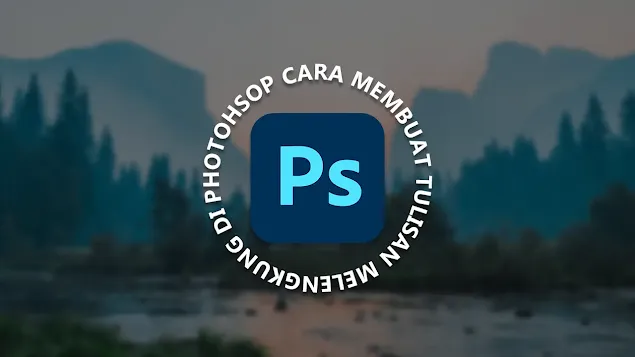Dalam desain grafis, tulisan melengkung sering digunakan untuk menciptakan efek visual yang menarik dan unik. Sobat MEA bisa membuat desain ini dengan menggunakan salah satu alat yang sangat populer, yaitu Adobe Photoshop. Sayangnya, tidak semua orang mengetahui cara membuat tulisan melengkung di Photoshop. Untuk itu dalam artikel ini, MiMe akan memberikan panduan tentang cara membuat tulisan melengkung di Photoshop untuk Sobat MEA agar desain yang dibuat menjadi lebih unik dan kreatif.
Ingin Tahu Cara Bikin Desain Kreatif Lainnya?
Cara membuat tulisan melengkung di Photoshop sebenarnya sangat mudah. Sobat MEA hanya perlu memanfaatkan alat yang ada di dalam Tool Box Adobe Photoshop yang bernama Type Tool dan Ellipse Tool. Alat ini bisa Sobat MEA gunakan untuk membuat tulisan melingkar maupun melengkung melalui Photoshop.
Selain dua alat tersebut, Sobat MEA juga bisa membuat tulisan melengkung di Photoshop dengan efek teks bernama Arc. Lalu, bagaimana cara membuat tulisan melengkung di Photoshop? Yuk ikuti panduan yang akan MiMe jelaskan di bawah ini!
Cara Membuat Tulisan Melengkung di Photoshop
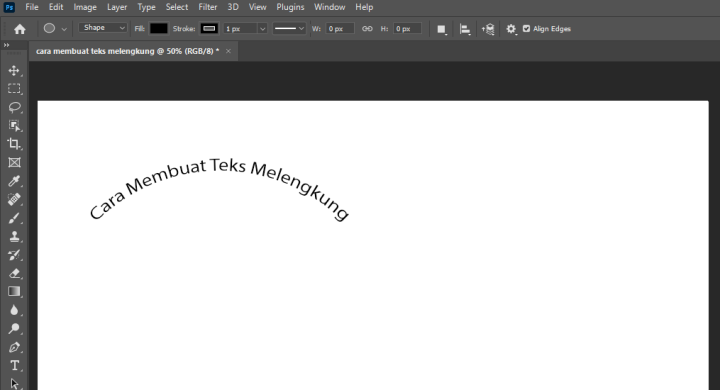
Sebelum mulai melakukan cara membuat tulisan melengkung di Photoshop, pastikan Sobat MEA memiliki program Adobe Photoshop yang terunduh di laptop atau komputer. Pastikan juga Sobat MEA telah mengunduh atau memiliki font yang ingin digunakan dalam desain. Setelah semuanya siap, buka Photoshop dan ikuti langkah-langkah selanjutnya.
Adapun langkah-langkah cara membuat tulisan di Photoshop melengkung yang perlu Sobat MEA lakukan adalah sebagai berikut:
Membuat Jalur Kurva
Langkah pertama dalam membuat tulisan melengkung di Photoshop adalah membuat jalur kurva. Pilih tools Path pada panel alat di Photoshop. Kemudian, klik kursor pada kanvas di titik awal dari tulisan melengkung yang ingin Sobat MEA buat.
Lanjutkan dengan mengklik dan menarik di tempat-tempat strategis di mana Sobat MEA ingin tulisan tersebut melengkung. Sobat MEA juga dapat menyesuaikan bentuk jalur kurva dengan menyeret pegangan atau menambahkan titik tambahan. Pastikan Sobat MEA menciptakan jalur yang halus dan sesuai dengan gambaran desain yang diinginkan.
Panduan Khusus Untuk Jadi Kreator yang Lebih Cool, Ada di Sini!
Mengubah Jalur Menjadi Teks
Setelah membuat jalur kurva, langkah selanjutnya adalah mmebuat jalur menjadi teks melengkung yang sebenarnya. Sobat MEA bisa melakukannya dengan memilih alat Horizontal Type di panel alat Photoshop. Tempatkan kursor pada jalur kurva yang telah dibuat dan Sobat MEA akan melihat kursor berubah menjadi tanda tambah kecil dengan garis melengkung.
Klik pada jalur tersebut dan ketikkan teks yang Sobat MEA inginkan. Teks akan mengikuti bentuk jalur secara otomatis. Membuat tulisan melengkung di Photoshop sudah selesai, deh!
Menyesuaikan Teks Melengkung
Meskipun proses inti pada cara membuat tulisan melengkung di Photoshop sudah selesai, Sobat MEA masih bisa melakukan penyesuaian agar desain tampak lebih rapi dan menarik. Setelah menambahkan teks pada jalur kurva, Sobat MEA mungkin perlu menyesuaikan beberapa aspeknya untuk memperoleh hasil yang diinginkan. Sobat MEA dapat mengubah ukuran teks, font, warna, dan efek lainnya menggunakan panel pengaturan di Photoshop.
Jika Sobat MEA ingin mengubah bentuk kurva tulisan, pilih alat Direct Selection pada panel alat. Selanjutnya, Sobat MEA dapat menyeret pegangan atau menambahkan titik pada jalur kurva untuk mengubah bentuk atau menambah lengkungannya.
Jasa Konten Produk Profesional Untuk Hasil Maksimal
Nah itu dia panduan mengenai cara membuat tulisan melengkung di Photoshop. Hal ini merupakan teknik yang berguna untuk menambahkan dimensi dan keunikan pada desain grafis. Melalui cara membuat tulisan melengkung di Adobe Photoshop yang sudah kami bagikan di atas, Sobat MEA pun dapat menciptakan tulisan melengkung yang menarik dengan mudah.
Perbanyak eksplorasi dan eksperimen dengan berbagai bentuk dan gaya tulisan untuk menghasilkan efek yang sesuai dan terlihat lebih kreatif. Selain itu, jangan ragu untuk mencoba kombinasi tulisan melengkung dengan efek lainnya seperti bayangan, gradien, atau lapisan tambahan untuk menciptakan desain yang lebih menarik.
Perlu diingat bahwa Photoshop memiliki banyak alat dan fitur lainnya yang dapat membantu Sobat MEA meningkatkan hasil akhir pada cara membuat tulisan menjadi melengkung di Photoshop. Misalnya saja dengan menggunakan alat “Blending Options” untuk menambahkan efek bayangan, stroke, atau efek lainnya pada teks melengkung. Sobat MEA juga dapat menggunakan alat “Layer Styles” untuk menerapkan efek tekstur, gradien, atau pola pada desain tulisan yang dibuat.
Tidak hanya itu, Sobat MEA dapat bereksperimen dengan berbagai teknik komposisi, seperti menambahkan elemen grafis atau gambar di sekitar tulisan melengkung untuk menciptakan tata letak yang lebih menarik dan dinamis. Jangan takut untuk bermain-main dengan warna, kontras, dan saturasi untuk mencapai efek visual yang sesuai dengan tujuan desain yang Sobat MEA inginkan. Selamat berkreasi!